Come sappiamo Notepad++ è l'editor di testo o l'editor di codice sorgente più comunemente usato nel sistema operativo Microsoft Windows. In Ubuntu Linux "notepadqq" è l'alternativa di notepad++. In altre parole possiamo dire che notepadqq è Notepad++ per Ubuntu Linux, Notepadqq è l'editor di testo open source o editor di codice sviluppato per gli sviluppatori.
Alcune delle caratteristiche speciali di Notepadqq sono elencate di seguito:
- Evidenziatore di sintassi per oltre 100 lingue
- Combinazione di colori
- Selezione multipla
- Utilizzo della ricerca di espressioni regolari
- Ripiegamento codice
- Commenta e visualizza formule matematiche
In questo articolo dimostreremo come installare 'notepadqq ' in Ubuntu Linux.
Passaggi di installazione di Notepadqq su Ubuntu 16.04 LTS / 18.04 LTS
Passaggio:1 Aggiungi il repository PPA di Ubuntu
'blocco noteqq ' il pacchetto non è disponibile nel repository Ubuntu predefinito, quindi dobbiamo aggiungere il repository PPA Notepaddqq usando il comando seguente.
[email protected]:~$ sudo add-apt-repository ppa:notepadqq-team/notepadqq

Passaggio:2 Aggiorna i repository usando il comando apt-get di seguito.
[email protected]:~$ sudo apt-get update or [email protected]:~$ sudo apt update
Passo:3 Installa il pacchetto Debian notepaddqq
Ora possiamo installare il pacchetto notepadqq dalla riga di comando utilizzando il seguente comando apt-get,
[email protected]:~$ sudo apt-get install notepadqq -y or [email protected]:~$ sudo apt install notepadqq -y
Installazione di notepadqq utilizzando l'app software Ubuntu.
Dal cruscotto di ricerca, accedi all'app del software Ubuntu e nell'app cerca "notepadqq", quindi fai clic sul risultato della ricerca e quindi fai clic su Installa
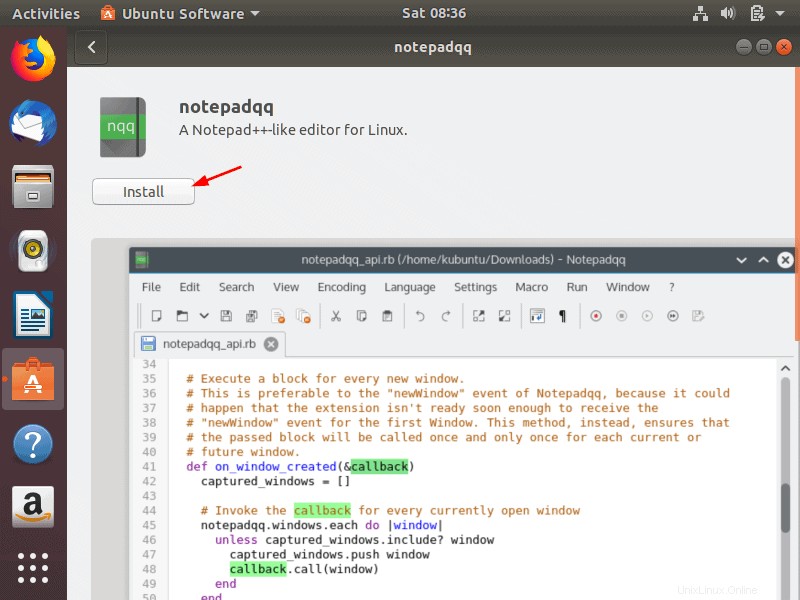
quando facciamo clic su Installa, verrà richiesta la password, digitare la password e fare clic su Autentica.
Una volta completata l'installazione, avremo la seguente schermata, da lì possiamo iniziare ad accedervi facendo clic su "Avvia"
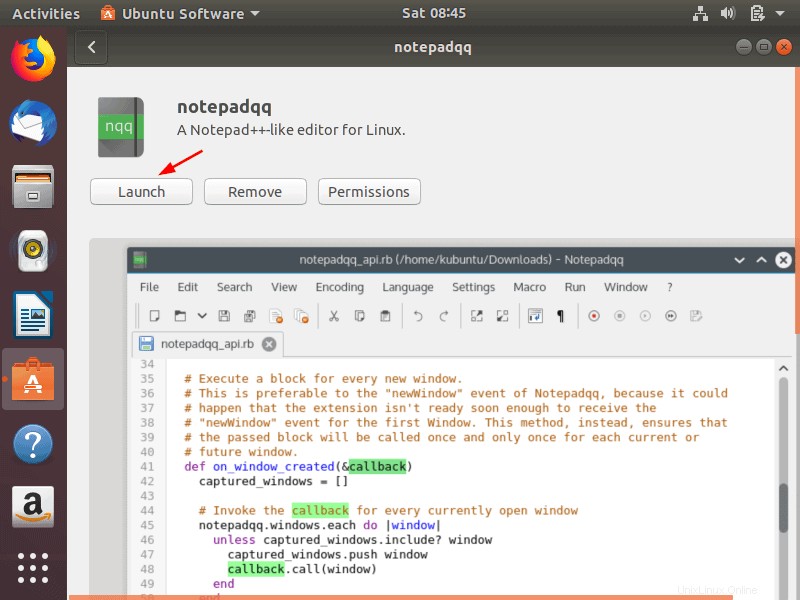
Avremo la seguente schermata, per impostazione predefinita avremo una pagina vuota di notepadqq ma nel mio caso ho il contenuto del posto di uno dei miei playbook Ansible,
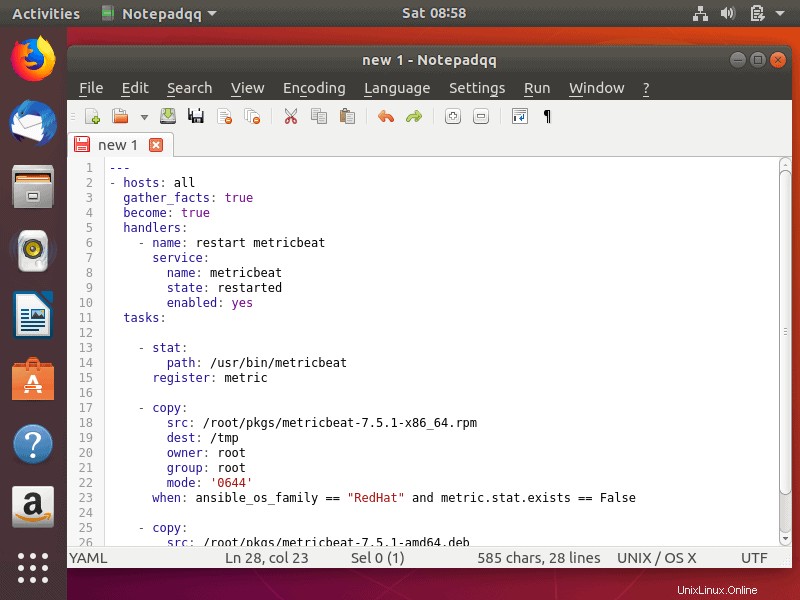
Questo è tutto, la finestra sopra conferma che abbiamo installato correttamente Notepadqq (Notepad ++ come editor) su Ubuntu Linux. Esplora questo meraviglioso strumento di editor di codice e divertiti 🙂